OpenEmu هو محاكي ألعاب متعدد الأنظمة وهو أيضًا تصميم مفتوح المصدر مصمم فقط لمستخدمي Mac. يوفر واجهة البرنامج المساعد التي تحاكي العديد من وحدات التحكم والأجهزة اللازمة لأنواع معينة من الألعاب. كما يسمح للمطورين الآخرين بإضافة نوى جديدة إلى النظام الأساسي دون الحاجة إلى حساب محدد لواجهات برمجة تطبيقات macOS.
ومع ذلك ، لا يزال يواجه مشكلات من وقت لآخر على الرغم من أن هذا التطبيق يمكن أن يعزز نظام ألعاب المستخدمين. يؤدي ذلك إلى رغبة المستخدمين في ذلك قم بإلغاء تثبيت OpenEmu على نظام Mac. يوفر الجزء المتبقي من هذه المقالة بعض النصائح حول كيفية إخراج التطبيقات من ماك لك.
المحتويات: الجزء 1. قم بإلغاء تثبيت OpenEmu على نظام Mac تلقائيًا وبشكل كاملالجزء 2. قم بإلغاء تثبيت OpenEmu يدويًا على نظام التشغيل Mac: خطوات يجب اتباعهاالجزء 3. ما هو OpenEmu؟الجزء 4. استنتاج
الجزء 1. قم بإلغاء تثبيت OpenEmu على نظام Mac تلقائيًا وبشكل كامل
OpenEmu هو تطبيق رائع ، ألا تعتقد ذلك؟ إنه مصمم خصيصًا للاعبين ومطوري الألعاب. إنه يجعل تجربة الألعاب الخاصة بهم أفضل بكثير وأكثر روعة. ولكن ، على الرغم من أنها أداة مفيدة ، يشكو العديد من المستخدمين بعد مرور بعض الوقت عند استخدام تطبيق OpenEmu. هذا لأنهم واجهوا مشكلات معينة مع تطبيقهم بعد فترة من استخدامه.
لحسن الحظ ، نحن نعرف أداة يمكن أن تساعد هؤلاء المستخدمين في إصلاح مشكلاتهم مع تطبيق OpenEmu. هذا الحل هو باستخدام أداة خاصة وقوية مثل اي ماي ماك باور ماي ماك. إنها أداة رائعة يمكن أن تساعد المستخدمين في إلغاء تثبيت OpenEmu على Mac دون أي متاعب.
بصرف النظر عن ذلك ، يمكن لهذا البرنامج أيضًا المساعدة في تنظيف جهاز Mac الخاص بك مثل حذف الملفات غير المرغوب فيها والتخلص من التطبيقات غير المستخدمة وحتى العثور على صور مكررة ومتشابهة. يمكن أن يساعدك أيضًا في مسح محفوظات الاستعراض الخاصة بك لتحسين مساحة جهاز الكمبيوتر الخاص بك حتى يتمكن من العمل بشكل أسرع وأكثر سلاسة من ذي قبل.
إذا وجدت في بعض الأحيان أن Chrome الخاص بك مكسور أو شموس ببطء. تستطيع قم بإلغاء تثبيت Chrome باستخدام هذا التطبيق بحيث يمكن حذف الملفات الزائدة تمامًا.
بالنسبة لأولئك الذين يرغبون في معرفة كيفية استخدام PowerMyMac ، تأكد من اتباع الخطوات التالية:
- قم بتثبيت برنامج هذا التطبيق القوي على جهاز الكمبيوتر الخاص بك
- بمجرد الانتهاء من ذلك ، قم بتشغيل التطبيق وانقر على الفور على ملف إلغاء تثبيت التطبيق زر
- اضغط على SCAN زر لبدء المسح
- بعد فترة ، ستظهر لك قائمة بجميع التطبيقات المثبتة على جهازك
- ابحث عن تطبيق OpenEmu وانقر عليه واختر كلين مباشرة بعد
- ثم تم التنظيف سيظهر تسجيل الدخول بمجرد انتهاء عملية التثبيت

الجزء 2. قم بإلغاء تثبيت OpenEmu يدويًا على نظام التشغيل Mac: خطوات يجب اتباعها
إذا كنت تريد نقل OpenEmu من Mac ، فاعلم أن هناك طريقتين مختلفتين للقيام بذلك. إما أن تستخدم الطريقة الأولى التي قدمناها لك سابقًا (انظر الجزء 1 من هذه المقالة) أو باستخدام الطريقة اليدوية.
يجب أن تعلم أن الطريقة اليدوية مختلفة تمامًا مقارنة بالطريقة الأولى التي قدمناها وهي استخدام PowerMyMac. عندما تتخلص من OpenEmu من Mac باستخدام الطريقة اليدوية ، فسيتعين عليك استثمار الكثير من وقتك وجهدك وحتى صبرك. هذا في الغالب لأن العملية اليدوية يمكن أن تكون طويلة وتتطلب منك اتباع الكثير من الخطوات.
فيما يلي خطوات الطريقة اليدوية لإلغاء تثبيت تطبيق OpenEmu على جهاز الكمبيوتر الخاص بك:
- ابحث عن تطبيق OpenEmu من ملف قفص الاتهام
- انقر بزر الماوس الأيمن فوق الرمز ثم حدد استقال
- الآن ، اذهب إلى حسابك مكتشف وابدأ تشغيل مراقبة النشاط
- ثم انتقل إلى ملف ذكية ومتخصصة الفئة والعثور على openemu التطبيق
- بمجرد العثور عليه ، يرجى النقر بزر الماوس الأيمن فوق التطبيق وتحديده نقل إلى المهملات
- ثم انقر بزر الماوس الأيمن سلة المهملات وحدد فارغة المهملات
- فتح الخاص مكتشف مرة أخرى ، اختر Go، ثم حدد الذهاب إلى مجلد
- ثم اكتب
~/Libraryثم انقر Go - احذف جميع الملفات المرتبطة بتطبيق OpenEmu
- انقر بزر الماوس الأيمن سلة المهملات ثم اختر فارغة المهملات
- إعادة تشغيل جهاز Mac الخاص بك ثم قم بإلغاء تثبيت OpenEmu على جهاز Mac بنجاح
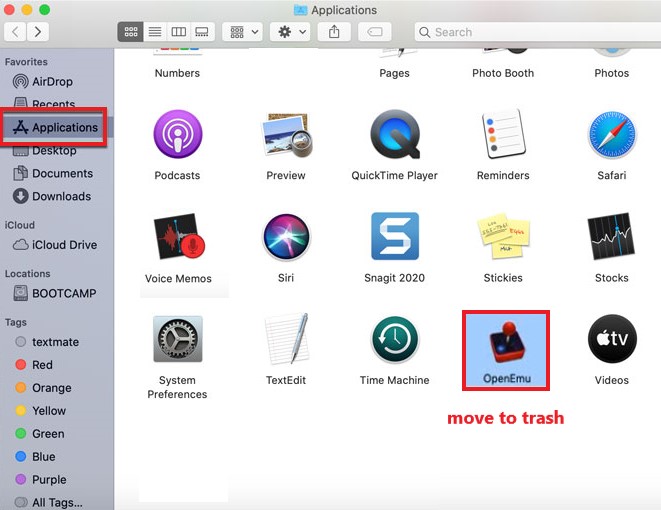
إذا اخترت حذف تطبيق OpenEmu عن طريق سحب الرمز الخاص به مباشرة إلى سلة المهملات ، فلن تفعل أي شيء على الإطلاق. يبدو أنك قد حذفت زر الاختصار الخاص به بينما لا تزال جميع الملفات والتطبيق نفسه مثبتين على جهاز الكمبيوتر الخاص بك. لهذا السبب ، إذا كنت تريد إلغاء تثبيت OpenEmu على جهاز Mac ، فأنت بحاجة إما إلى استخدام الطريقة اليدوية أو من خلال مساعدة iMyMac PowerMyMac.
الجزء 3. ما هو OpenEmu؟
openemu هو تطبيق عالي الجودة يسمح للمستخدمين والمطورين باستخدام محركات ألعاب متعددة لمساعدتهم على الوصول إلى معظم أنظمة اللعبة - وهو أمر مفيد ومرن للغاية في عالم الألعاب. إنه يمنح جميع مستخدمي Mac والمطورين جميع وظائف الألعاب والأدوات التي يحتاجونها لتعزيز تجربة الألعاب الخاصة بهم وجعلها أكثر جدارة بالاهتمام.
ولكن على الرغم من أنه تطبيق جميل ومفيد ، إلا أن OpenEmu لا يزال قادرًا على ذلك تجربة العديد من القضايا بعد فترة من استخدامه. يؤدي ذلك إلى قيام المستخدمين والمطورين بإيجاد طرق لإزالة OpenEmu من Mac على أمل إصلاح المشكلة التي يواجهونها أثناء استخدام البرنامج.
لذلك إذا كنت تريد إلغاء تثبيت OpenEmu على نظام Mac ، فأنت لست وحدك.
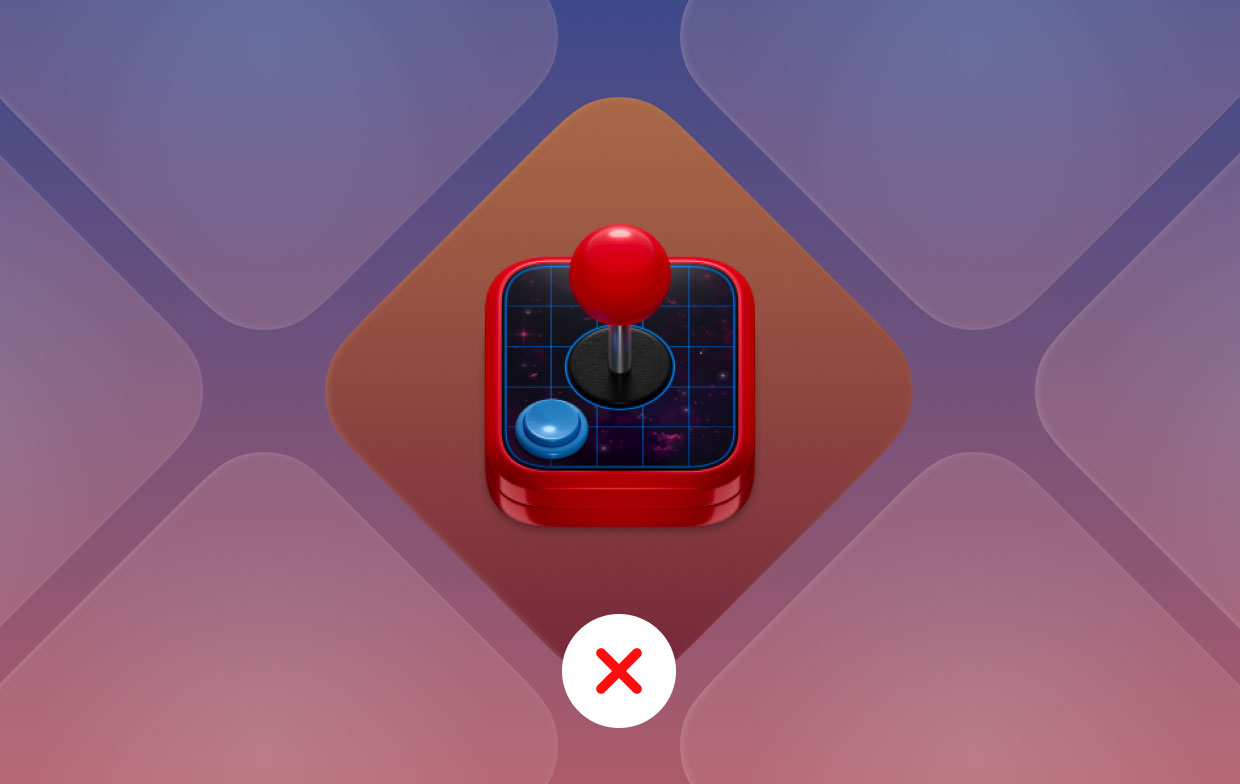
الجزء 4. استنتاج
يمكن أن تمنحك هذه المقالة الوصول إلى كل المعارف التي تحتاجها لفهم تطبيق OpenEmu بشكل أكبر. ومع ذلك ، يزعم العديد من المستخدمين أنهم ما زالوا يواجهون مشكلات كبيرة وثانوية أثناء استخدام التطبيق. قد يكون هذا شيئًا لا ينبغي لأحد أن يقلق بشأنه كثيرًا ولكن بالنسبة للمستخدمين ، فهو أمر مزعج للغاية ، خاصة أنه يمكن أن يؤثر على تجربة اللعب الخاصة بهم وعملهم.
لهذا السبب يميلون إلى قم بإلغاء تثبيت OpenEmu على نظام Mac على أمل أن تساعدهم العملية في حل المشكلة التي يواجهونها. الآن ، نظرًا لأن لديك هذه المقالة ، يمكنك إما معرفة كيفية حذف OpenEmu باستخدام الطريقة اليدوية أو باستخدام برنامج تنظيف قوي مثل أداة إلغاء تثبيت التطبيق من PowerMyMac. إذا كنت ترغب في تنظيف جهازك وجعله يعمل بشكل أسرع ، فيمكنك دائمًا الاعتماد على أداة التنظيف الاحترافية هذه.



